简单demo
-
需要nodejs环境,自行到nodejs官网下载安装,安装成功后如下
$ node -v v12.16.1$ npm -v 6.13.4 -
安装gitbook-cli
npm install -g gitbook-cli -
进入建立gitbook的文件夹,执行下面的命令
gitbook init -
将会生成两个文件
- README.md —— 书籍的介绍写在这个文件里
- SUMMARY.md —— 书籍的目录结构在这里配置
-
加入自己书写的内容,目录结构如下,自己可以根据需要修改
│ README.md │ SUMMARY.md ├─第一章 │ content.md │ README.md │ ├─第三章 │ content.md │ README.md │ └─第二章 content.md README.md -
配置SUMMARY.md
# Your Book Title - [第一章](第一章/README.md) * [Content](第一章/content.md) - [第三章](第三章/README.md) * [Content](第三章/content.md) - [第二章](第二章/README.md) * [Content](第二章/content.md) -
如果不想手动写SUMMARY.md,也可以使用命令自动生成(也可以使用book.json文件指定插件)
npm install -g gitbook-summary book sm -
写好book内容,配置好SUMMARY.md之后就可以在本地预览gitbook了
gitbook serve
进阶
- 根据自己的需要添加插件进行配置,在主目录下添加book.json文件进行配置,详细的博客:https://www.cnblogs.com/mingyue5826/p/10307051.html
{ "title": "demo",//标题 "description": "demo",//文档描述 "language": "zh",//选择编辑的语言环境 "plugins": [ //引入需要的插件,前面有-号的为uninstall相应的插件 "disqus", "github", "editlink", "prism", "-highlight", "baidu", "splitter", "sitemap", "tbfed-pagefooter", "fontsettings", "simple-page-toc", "links" ], "styles": { "website": "styles/website.css" //引入css文件进行css样式的修改 }, "pluginsConfig": { "tbfed-pagefooter": { "copyright": "", "modify_label": "该文件修订时间:", "modify_format": "YYYY-MM-DD HH:mm:ss" },//显示文件的修改事件,包括一些版权声明 "fontsettings": { "theme": "white", "family": "serif", "size": 12 },//显示样式以及文字大小的主题 "simple-page-toc": { "maxDepth": 3, "skipFirstH1": true },//<!-- toc -->中放置代码注释。生成GitBook以后,此评论会立即插入content //使用深度最多为maxdepth的标题。排除文件中的第一个h1级标题。 "links": { "gitbook": false, "sharing": { "google": false, "facebook": false, "twitter": false, "all": false },//默认的一些分享的展示与隐藏,true为展示,false为隐藏 "disqus": { "shortName": "webpack-handbook"//生成评论的插件 }, "github": { "url": "https://github.com/webChatContact/baas-v2-help" }, "editlink": { "base": "https://github.com/webChatContact", "label": "编辑本页面"//内容顶部显示 编辑本页 链接。 }, "baidu": { "token": "a9787f0ab45d5e237bab522431d0a7ec"//使用百度统计。 }, "sitemap": { "hostname": "http://baidu.com/"//生成站点地图 } } }





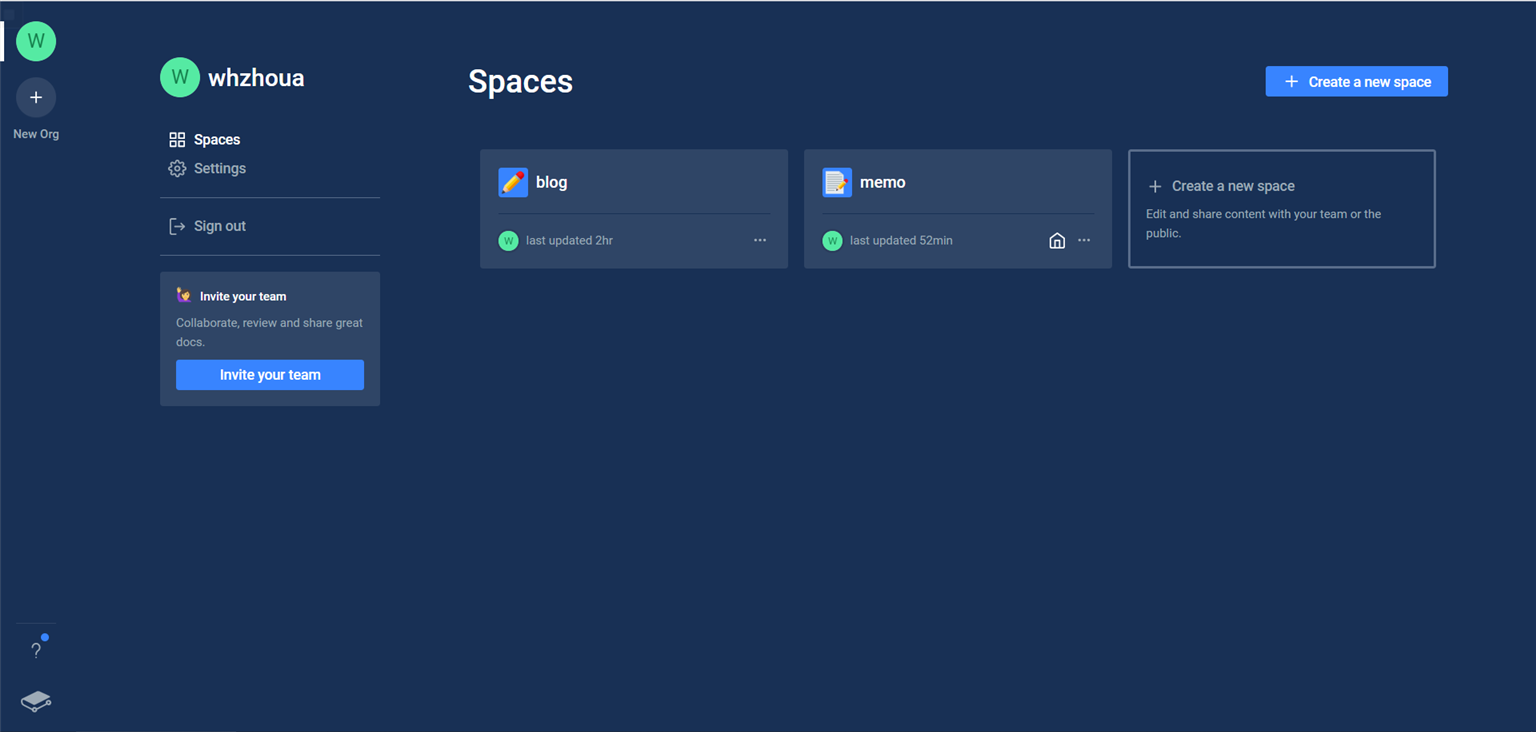
















 2524
2524

 被折叠的 条评论
为什么被折叠?
被折叠的 条评论
为什么被折叠?








